经常需要输入各种各样的文字,输入文档后有时候我们也会插入页眉页脚,那么插入页脚的时候,我们如何让页脚变得更有创意呢,今天我们就来教大家,如何在Word文字当中让页脚变得个性创意,具体怎么操作呢,一起来学习一下吧。
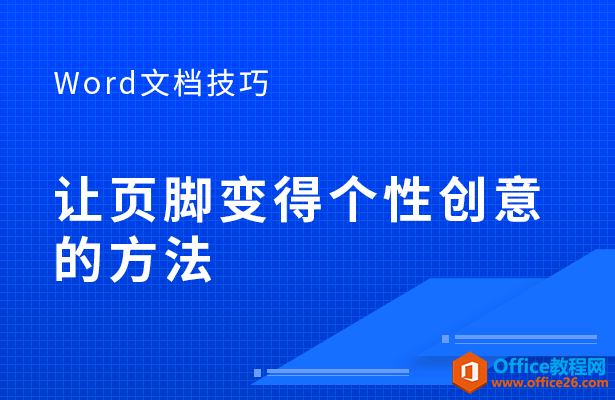
让页脚变得个性创意的方法
首先,我们单击插入下的页眉页脚,显示出页脚编辑页面。
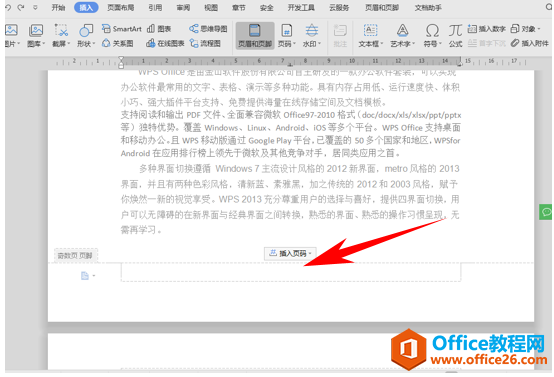
单击插入下的形状,在下拉菜单下选择星与旗帜,选择旗帜的形状。

插入形状后,可以给形状改变颜色。
WPS word偶数页和奇数页如何添加不同的页眉
经常需要输入各种各样的文字,输入文档后有时候我们还需要给文档添加页眉页脚,那么批量给文档添加页眉的方法,我们已经在之前的教程当中给大家介绍过了,那么如何在Word文字当中设置

然后,单击布局选项,在文字环绕下选择衬于文字下方。
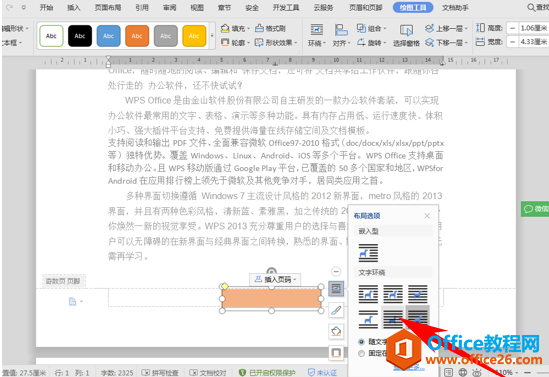
然后单击插入页码,选择居中显示的页码,单击确定。
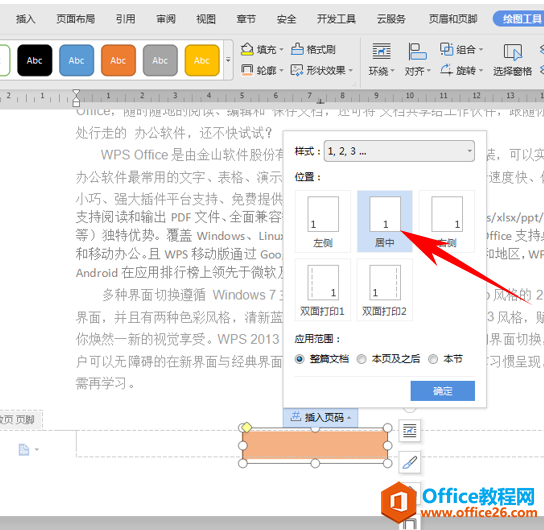
我们看到页码就被添加上了形状显示。
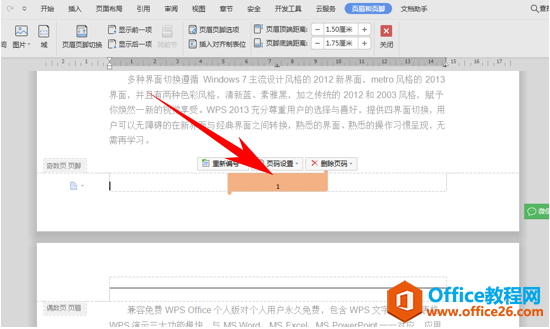
那么,在Word文档中,让页脚变得个性创意的方法,是不是非常简单呢,一起来学习一下吧。
WPS word如何让页脚变得个性创意的方法的下载地址:
WPS word文档中图片批量居中显示
有时候我们也需要插入一些图片来辅助文字表达,那么在我们插入多张图片的时候,如果需要图片居中显示,还需要一张一张的设置吗,当然不必,那么,在Word文字当中如何将文档当中的图片



